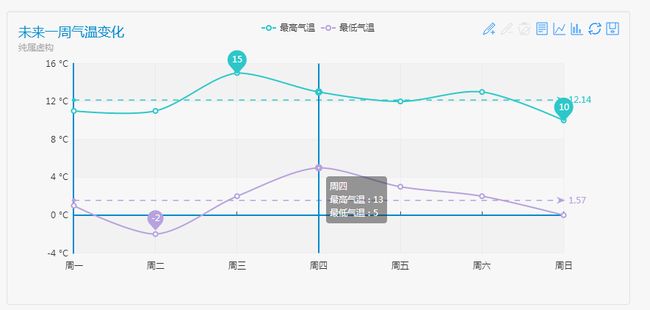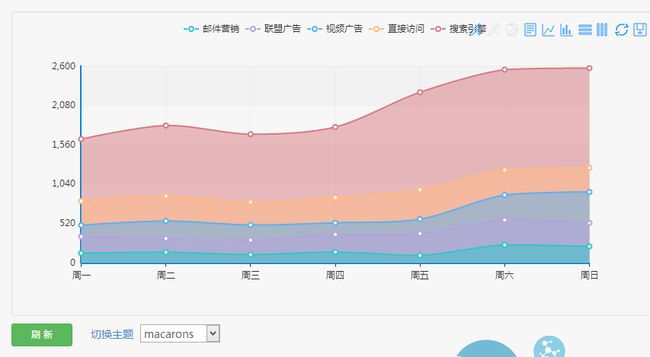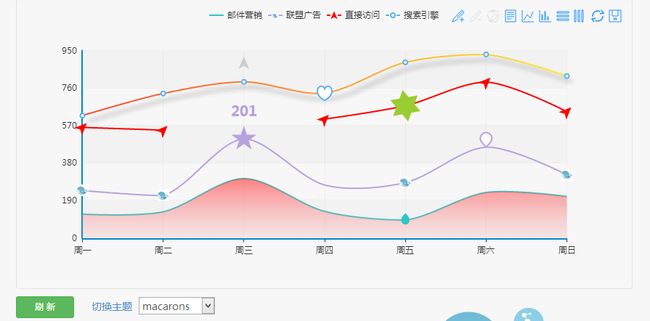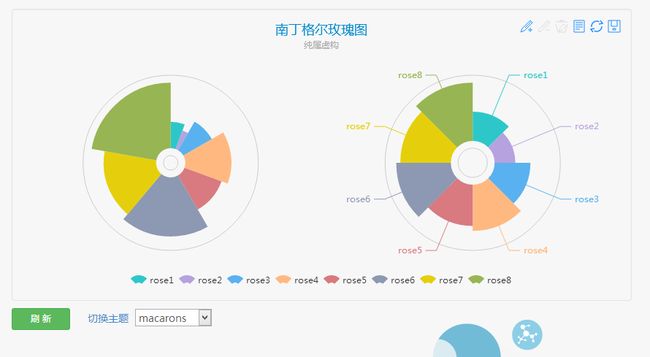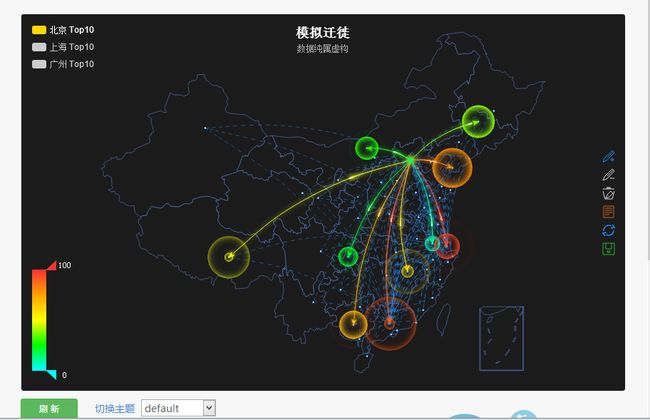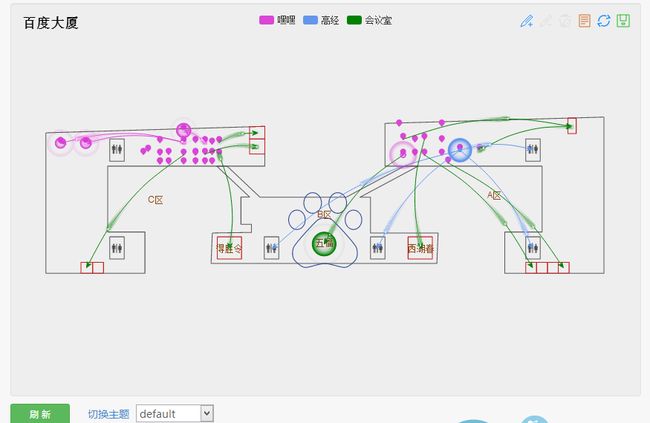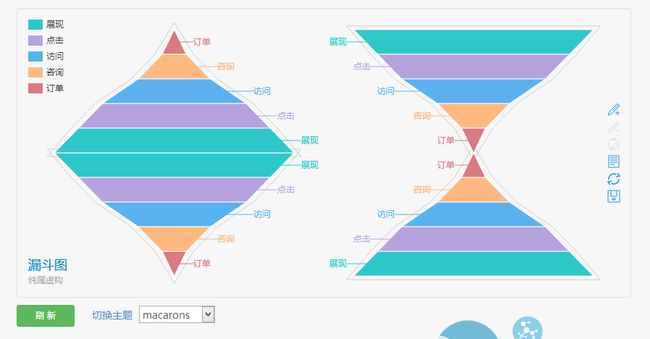百度eCharts体验
前言
从昨天开始给项目里添加一些图表对比功能,上一个项目里使用的是Highcharts,本打算继续用Highcharts做的,昨天试了下做出来的效果不太好,主要也是因为看的多了没什么新鲜感了,于是便尝试下百度做的ECharts, 总体效果还是不错的。
先来几张效果图体验下
其中第6张、第七张的效果可以说是在HTML环境下将Canvas发挥到极致,虽然我目前还没接触到HTML5和CSS3,深深感到和社会脱节啊,一直做信息化系统开发,整天跟随业务而变化,有时甚感无聊[随意吐槽下]。
优势
1、颜色对比度和鲜明度明显要比HighCharts要好。也可能是因为我看HighCharts看的多了,有些视觉疲劳了。
2、支持工具栏。 这个可以说是用了这么多前端插件最意外的一个功能,工具栏中支持【查看数据】、【折现图】、【堆叠】、【平铺】、【还原】、【保存为图片】,几种格式互相切换起来确实方便不少,尤其是事业单位的员工用户,闲的没事干可以点来点去。
3、模块化引入和单文件引入。在开发时你可以引用所有echarts开发文件,方便开发和调试。但是项目发布后则可以去除不需要的文件以加快页面响应速度。
4、用ECharts自己的话说就是折、柱、散点、K线20万数据,秒级出图(估计这一点完爆其他控件)。
5、拖拽重新计算,可以让懂数据的、爱好数据的自行进行数据挖掘,重新整合。
缺点
1、ECharts出生在这个视觉爆炸的年代,竟然不支持3D,这一点百度前端设计团队需要向HighCharts学习。最起码像线、柱、堆叠这些老掉牙的图应该支持3D。
2、目前还没研究echarts的源码,从下载的Demo和我自己Demo的过程中感觉,入门有点迷糊,需要引用zrender,貌似还基于Bootstrap。
3、API 做的不和谐,以至于我看第一眼还没搞明白怎么个用法。 就拿单位来说事吧,看了Demo中,几乎没有一个tooltip后设置单位的,可见百度有点外行了,汇总型图表不加单位不是找骂呢? 让那些爱好数据的老古董怎么看呢?
以上两点仅为个人体验看法,不喜勿喷,如有不同看法,很乐意一起学习讨论。
Demo步骤
1、分别下载ECharts 和ZRender。 后者初始化时需要引用。
2、引用esl.js。esl.js包含和引用了echarts初始化的一些方法。写法很新颖,第一次这么写。
<script src="/Scripts/echarts_2_0_4/doc/asset/js/esl/esl.js" type="text/javascript"></script>
4、准备页面DOM容器,放个div, 宽度设置450就完事了。
5、为模块加载器配置echarts路径和zrender路径。
|
1
2
3
4
5
6
7
8
9
10
11
12
|
require.config({
packages: [
{
name:
'echarts'
,
location:
'/Scripts/echarts_2_0_4/src'
,
main:
'echarts'
}, {
name:
'zrender'
,
location:
'/Scripts/zrender/src'
,
main:
'zrender'
}]
});
|
6、动态加载echarts为后续回调函数使用做准备。
|
1
2
3
4
5
6
|
require(
[
'echarts'
,
'echarts/chart/line'
,
'echarts/chart/bar'
]
|
7、编写回调函数(也就是做你想看到的效果)
从代码中可以看出,当我们完成准备工作以后就可以将剩余精力放在option上了,具体option选项就可以对照API来设置了,这点应该和highcharts差别不大,就是不太详细。
|
1
2
3
4
5
6
7
8
9
10
11
12
13
14
15
16
17
18
19
20
21
22
23
24
25
26
27
28
29
30
31
32
33
34
35
36
37
38
39
40
41
42
43
44
45
46
47
48
49
50
51
52
53
54
55
56
57
58
59
60
61
62
63
64
65
66
67
68
69
70
71
72
73
74
75
76
77
|
option = {
title : {
text:
'未来一周气温变化'
,
subtext:
'纯属虚构'
},
tooltip : {
trigger:
'axis'
},
legend: {
data:[
'最高气温'
,
'最低气温'
]
},
toolbox: {
show :
true
,
feature : {
mark : {show:
true
},
dataView : {show:
true
, readOnly:
false
},
magicType : {show:
true
, type: [
'line'
,
'bar'
]},
restore : {show:
true
},
saveAsImage : {show:
true
}
}
},
calculable :
true
,
xAxis : [
{
type :
'category'
,
boundaryGap :
false
,
data : [
'周一'
,
'周二'
,
'周三'
,
'周四'
,
'周五'
,
'周六'
,
'周日'
]
}
],
yAxis : [
{
type :
'value'
,
axisLabel : {
formatter:
'{value} °C'
}
}
],
series : [
{
name:
'最高气温'
,
type:
'line'
,
data:[11, 11, 15, 13, 12, 13, 10],
markPoint : {
data : [
{type :
'max'
, name:
'最大值'
},
{type :
'min'
, name:
'最小值'
}
]
},
markLine : {
data : [
{type :
'average'
, name:
'平均值'
}
]
}
},
{
name:
'最低气温'
,
type:
'line'
,
data:[1, -2, 2, 5, 3, 2, 0],
markPoint : {
data : [
{name :
'周最低'
, value : -2, xAxis: 1, yAxis: -1.5}
]
},
markLine : {
data : [
{type :
'average'
, name :
'平均值'
}
]
}
}
]
};
function
(ec) {
var
chart = ec.init(document.getElementById(
'main'
));
chart.setOption(option);
}
|